お役立ち情報
【2024年最新 freee人事労務 初期設定(固定残業代)】
freee人事労務を使って給与計算をしたい「小規模事業者かつfreee初心者」向けに「必要最低限の初期設定」を解説します。お手元にパソコンをご用意の上、お読みください。
※この記事は「【2024年最新】freee人事労務 初期設定(賞与・休暇)」の続きです。必要に応じてご参照ください。
この記事ではfreee人事労務での固定残業代の設定方法を解説します。お手元に雇用契約書や就業規則を用意しましょう。
★担当者POINT
固定残業代(みなし残業代)の落とし穴は、雇用契約書に従って給与明細上では基本給に含めて表示してしまうことです。第3者(労働基準監督署など社外の人)が従業員の給与明細を見て、残業代が支払われていることが明確に分からないと問題になります。「○○手当 △△円(時間外労働●●時間相当分)」などと、基本給とは別の手当として明記しましょう。
1.固定残業代の設定をする
「設定」→「固定残業代設定」→「新規追加」を開く
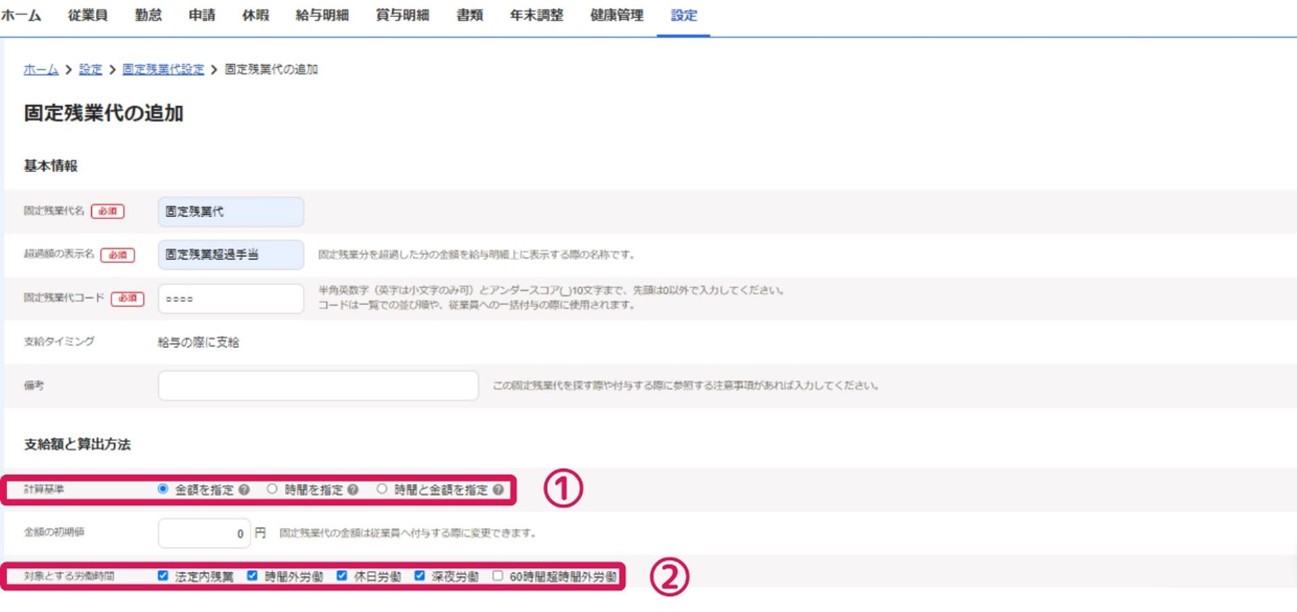
➀ 会社によって異なります。
給与の額面の中に固定残業代を含めて考える場合→「金額を指定」を選択
例:額面250,000円(20時間相当分含む)→基本給216,000円、固定残業代34,000円
給与の額面とは別に固定残業代を考えている場合:「時間を指定」を選択
例:額面250,000円→基本給250,000円、固定残業代39,063円
決められた金額、もしくは時間を超越した場合には自動的に差額分が計算・支給されるようになります。
② 固定残業代の範囲(時間外、休日、深夜)は就業規則を確認して、設定しょう。
※その他の項目はデフォルトのままでOK
2.設定を該当従業員に反映させる
➀「従業員」→該当従業員を選択→「固定残業代」を開く
②「編集」→「固定残業代を付与」→保存
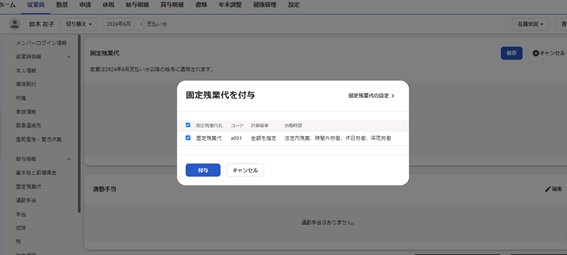
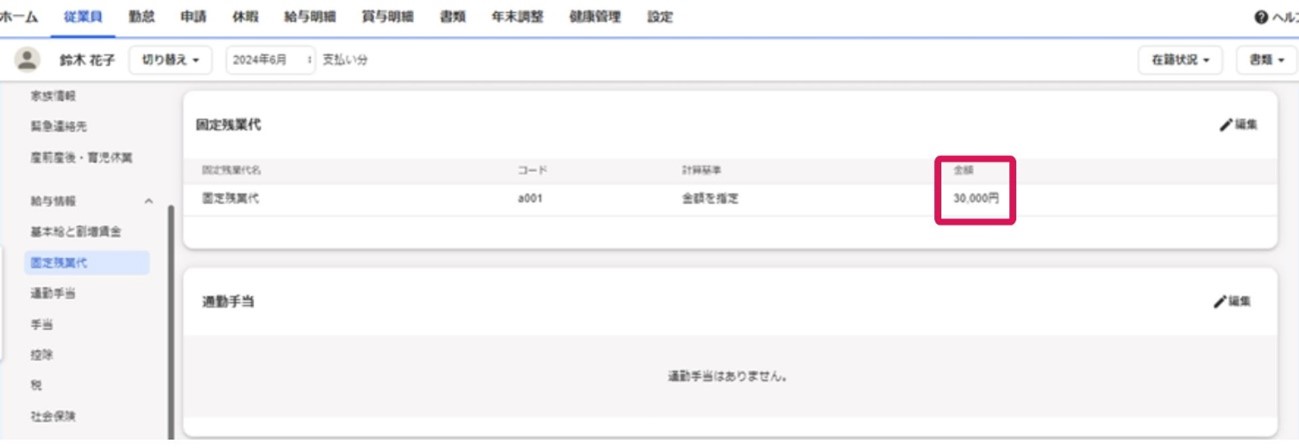
★担当者POINT
金額は、働き方や給与によって異なるので社労士に相談しましょう。
3.給与明細で付与されているか、確認する
「給与明細」→該当月・該当従業員を選択
以下の2点を確認します。
➀休日・深夜・時間外労働の勤怠が反映されているか
②固定残業代・固定残業超過手当が支払われているか
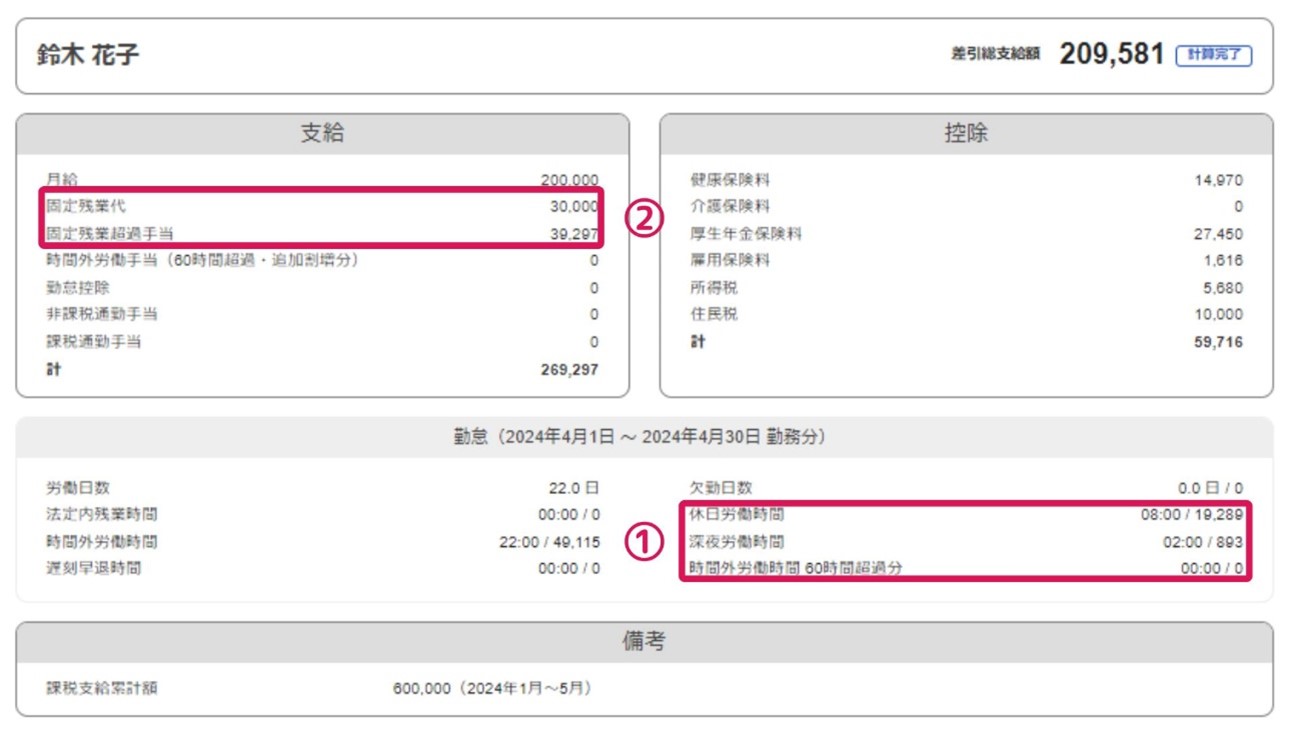
★担当者POINT
固定残業代(例:3万円)を作り、残業代を払ったつもりになっていても、休日・深夜・時間外労働を含めると、実際には固定残業代を上回る賃金が発生する場合があります。超過分を払わないと、残業未払いになってしまいます。
freee人事労務では超過分を自動計算・別途支給できるため、残業代未払いをなくし、従業員とのトラブルを防止することができます。
